JavaScript 창 페이지 인쇄 버튼
Muhammad Muzammil Hussain
2023년1월30일
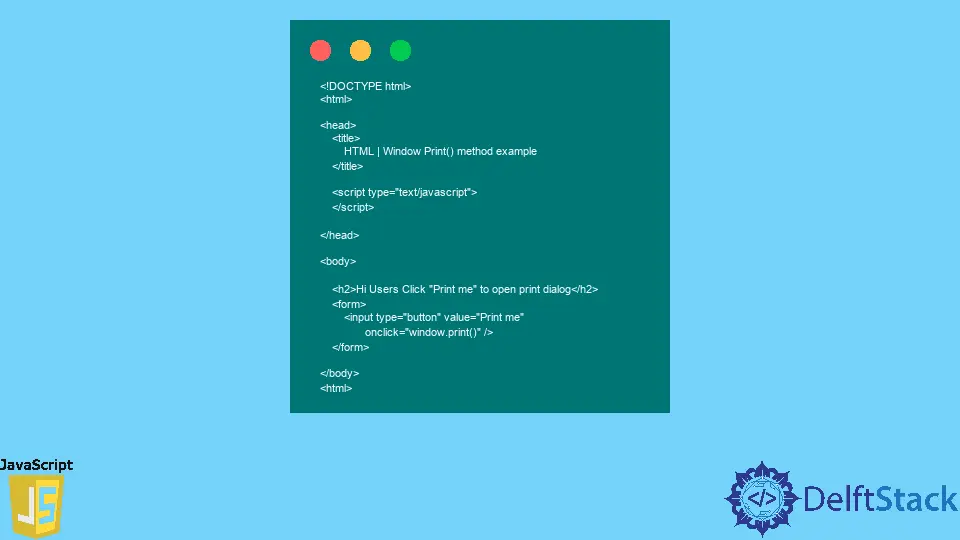
JavaScript window.print()는 웹 페이지의 내용을 인쇄하는 간단하고 쉬운 방법입니다. 여러 인쇄 옵션을 선택할 수 있는 인쇄 대화 상자가 열립니다. 이 메서드는 매개변수가 필요하지 않으며 아무 것도 반환하지 않습니다.
HTML의 window.print() 함수 및 사용 예
주어진 JavaScript 문은 Print me 버튼을 표시한 다음 인쇄하려는 시트에 해당 웹사이트 페이지의 속성을 표시합니다. 인쇄 옵션 대화 상자를 여는 JavaScript의 window.print() 기능은 여기에서 인쇄 기능을 실행하는 데 사용됩니다.
<!DOCTYPE html>
<html>
<head>
<title>
HTML | Window Print() method example
</title>
<script type="text/javascript">
</script>
</head>
<body>
<h2>Hi Users Click "Print me" to open print dialog</h2>
<form>
<input type="button" value="Print me"
onclick="window.print()" />
</form>
</body>
<html>
이 HTML 페이지 소스에서는 클릭 시 모든 기능을 호출하는 버튼의 형식 입력 유형을 만들었습니다.
버튼 클릭 이벤트에 의해 트리거되는 window.print() 메소드를 볼 수 있습니다. 웹 페이지의 내용과 이미지를 인쇄할 수 있는 인쇄 대화 상자가 나타납니다.
사용자는 인쇄 상자에서 대상, 페이지, 레이아웃, 색상 및 기타 설정을 지정할 수 있습니다.
몇 단계로 주어진 HTML 코드 검사
이 네 가지 쉬운 단계를 따라 window.onload 방법을 명확하게 이해하십시오.
-
메모장이나 다른 텍스트 편집 도구를 사용하여 텍스트 문서를 만듭니다.
-
생성된 텍스트 파일에 주어진 코드를 붙여넣습니다.
-
확장자가
.html인 텍스트 파일을 저장하고 기본 브라우저에서 엽니다. -
“인쇄하기” 버튼이 보입니다.
window.print()함수를 호출하면 인쇄 대화 상자가 나타납니다.
브라우저 페이지를 인쇄하는 방법
기본 브라우저가 위의 기능을 지원하지 않는 경우 다음 빠른 단계에 따라 인쇄 옵션에 액세스하십시오.
- 브라우저의 옵션을 클릭 » 인쇄 » 확인을 클릭하십시오.
- 단축키 Ctrl+P 버튼을 눌러 인쇄 옵션에 액세스할 수도 있습니다.
동일한 결과를 얻는 다른 방법
다른 기능을 사용하여 인쇄 대화 상자 옵션에 액세스할 수도 있습니다.
document.execCommand('print');
document.execCommand('print');를 사용하세요. window.print() 함수를 사용하는 대신. window.print() 메소드와 동일하게 작동합니다.